So schützen Sie PDF-Dateien auf dem Mac mit einem Passwort
Bei der Weitergabe vertraulicher PDF-Dateien ist es sehr wichtig sicherzustellen, dass kein unbefugter Zugriff darauf möglich ist. Eine effektive Methode ist die Erstellung passwortgeschützter PDF-Dateien. Der Vorgang ist sehr einfach und erfordert nur wenige Schritte. In diesem Blog erzähle ich, wie man PDF-Dateien auf dem Mac mit einem Passwort schützt.
Warum ist es wichtig, PDFs auf dem Mac mit einem Passwort zu schützen?
Der Passwortschutz von PDF-Dateien auf Apple Mac-Computern ist unerlässlich, um Ihre Daten vor neugierigen Blicken zu schützen. Der Prozess ist für Benutzer aller Erfahrungsstufen sicher und einfach. Indem Sie eine PDF-Datei mit einem Passwort schützen, können Sie deren Inhalt verschlüsseln, um sicherzustellen, dass sie ohne Passwort nicht zugänglich sind. Selbst wenn Ihre PDF-Datei versehentlich geleakt wird, können Sie auf diese Weise sicherstellen, dass die darin enthaltenen vertraulichen Informationen nicht leicht abgerufen werden. Unabhängig davon, ob Sie ein Einzelbenutzer oder ein Geschäftsbenutzer sind, sollten Sie beim Umgang mit PDF-Dateien die Bedeutung des Passwortschutzes im Auge behalten.
So können Sie Informationen vertrauensvoll teilen oder verteilen, ohne sich Gedanken über Datenverlust oder Sicherheitsverletzungen machen zu müssen. Dies ist besonders wichtig für Unternehmen und Organisationen, die sensible Daten wie Kundeninformationen und Finanzunterlagen verarbeiten. Darüber hinaus sind sie in der Lage, die Einhaltung branchenspezifischer und behördlicher Datenschutzbestimmungen sicherzustellen.
So erstellen Sie passwortgeschützte PDF-Dateien auf dem Mac
Sie können verschiedene Methoden verwenden, um passwortgeschützte PDF-Dateien auf dem Mac zu erstellen. Versuchen wir, in ein paar einfachen Schritten den Kern der Methoden zu verstehen, mit denen Sie PDFs auf dem Mac schützen können:
Methode 1: PDF in der Vorschau mit einem Passwort schützen
Öffnen Sie die PDF-Datei, die Sie sperren möchten. Klicken Sie in der Menüleiste auf Datei → wählen Sie Exportieren.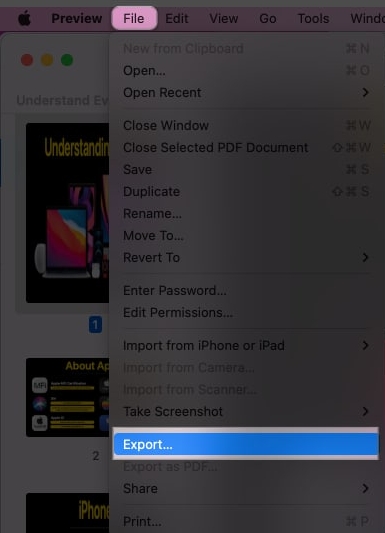 Klicken Sie auf „Berechtigungen“.
Klicken Sie auf „Berechtigungen“. 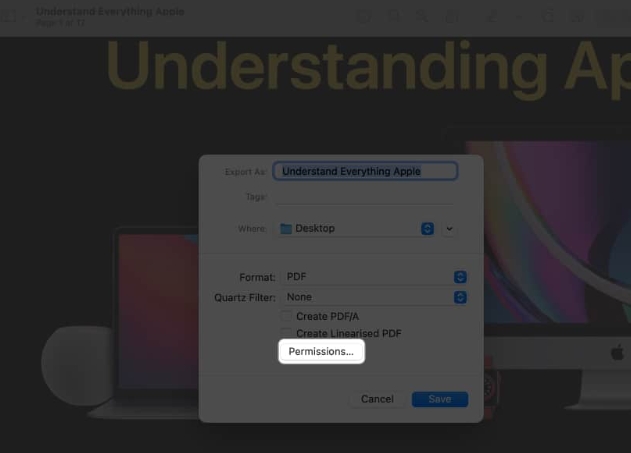 Aktivieren Sie die Option „Passwort zum Öffnen des Dokuments erforderlich“. Geben Sie das Passwort zweimal ein → Legen Sie das Besitzerpasswort fest → Klicken Sie auf „Übernehmen“.
Aktivieren Sie die Option „Passwort zum Öffnen des Dokuments erforderlich“. Geben Sie das Passwort zweimal ein → Legen Sie das Besitzerpasswort fest → Klicken Sie auf „Übernehmen“. 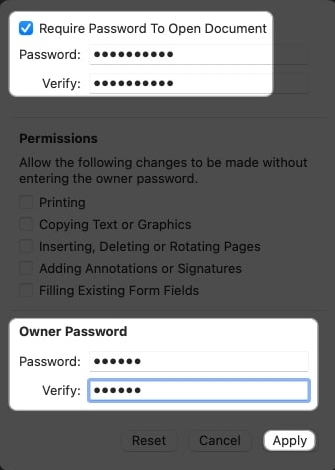 Wählen Sie Speichern. Wählen Sie „Ersetzen“, wenn Sie dazu aufgefordert werden.
Wählen Sie Speichern. Wählen Sie „Ersetzen“, wenn Sie dazu aufgefordert werden. Mit diesem Schritt ersetzt die passwortgeschützte Version der Datei die Originalversion.
Übersicht über Sicherheitsoptionen
Zusätzlich zum Sperren Ihrer PDF-Datei können Sie eine Reihe von Sicherheitsberechtigungen aktivieren, um die vollständige Kontrolle über Ihr Dokument zu gewährleisten.
Drucken: Ermöglicht Benutzern das Drucken von Dokumenten. Text oder Grafiken kopieren: Sie können den gesamten Inhalt einer PDF-Datei kopieren. Seiten einfügen, löschen oder drehen: Dies erleichtert Benutzern die Durchführung entsprechender Vorgänge an PDFs. Kommentare oder Signaturen zulassen: Benutzer können das PDF signieren oder Kommentare hinzufügen. Vorhandene Formularfelder ausfüllen: Es ermöglicht Benutzern, bestimmte Abschnitte oder das gesamte Formular in einem PDF auszufüllen.Wenn Sie das Kontrollkästchen für eine bestimmte Berechtigung aktivieren, kann der Benutzer diese Aktion ausführen. Nachdem Sie die erforderlichen Änderungen vorgenommen haben, klicken Sie auf Übernehmen → Speichern → Ersetzen.
Methode 2: Verwenden Sie den Druckdialog
, um über den Finder auf jedes gewünschte Dokument zuzugreifen. (Beispiel: Word, PDF, Bild usw.) In diesem Fall habe ich mich für die Verwendung eines Bildes entschieden. Wählen Sie in der Menüleiste Datei aus → klicken Sie auf Drucken oder verwenden Sie die Tastenkombination CMD + P. Klicken Sie unten auf „PDF“ und wählen Sie „Als PDF speichern“. Wählen Sie Sicherheitsoptionen aus. Aktivieren Sie „Passwort zum Öffnen des Dokuments erforderlich“ und geben Sie das Passwort ein → klicken Sie auf „OK“. Klicken Sie auf Speichern.Navigieren Sie im Finder zum Speicherort der Datei, um eine gesperrte Version desselben Dokuments zu finden.
Übersicht über die Sicherheitsoptionen
Zusätzlich zum Sperren Ihrer Dateien können Sie eine zusätzliche Sicherheitsebene hinzufügen, indem Sie einige andere Optionen aktivieren, wie zum Beispiel:
Passwort zum Kopieren von Text, Bildern und anderem Kontext erforderlich: Aktivieren Sie dieses Dialogfeld So deaktivieren Sie eingehende Nachrichten: Personen kopieren Inhalte aus PDF. Zum Drucken des Dokuments Kennwort erforderlich: Aktivieren Sie diese Option, um zu verhindern, dass jemand das PDF druckt.Sie müssen für diese Berechtigungen unterschiedliche Passwörter erstellen. Nachdem Sie die Sicherheitseinstellungen des Dokuments festgelegt haben, klicken Sie auf OK → Speichern. Jetzt können Benutzer nur noch PDFs lesen und benötigen zum Kopieren oder Drucken von PDF-Inhalten ein Passwort.
Beste Drittanbieter-Apps zum Festlegen eines PDF-Passworts auf dem Mac
Die Standardsystemeinstellungen zum Sperren von PDFs sind sehr einfach. Zusätzlich zu den standardmäßigen PDF-Anzeige- und Bearbeitungstools gibt es jedoch mehrere Anwendungen von Drittanbietern für Mac. Diese Apps verfügen über erweiterte Funktionen und Sicherheitsfunktionen.
PDF formatieren UPDF Light PDFSo öffnen Sie eine passwortgeschützte PDF-Datei auf dem Mac
Da Sie nun eine klare Vorstellung von den verschiedenen Methoden zum Sperren einer PDF haben, fragen Sie sich vielleicht, wie Sie dieselbe PDF entsperren können. Machen Sie sich keine Sorgen; lesen Sie unsere Anleitung zum Entfernen des Passwortschutzes aus PDF in einfachen Schritten. Daher können Sie schnell auf Dateiinhalte zugreifen und diese ausdrucken.
FAQ
Was soll ich tun, wenn ich das Passwort für ein passwortgeschütztes PDF-Dokument vergesse?
Wenn Sie das Passwort zum Verschlüsseln eines PDF-Dokuments vergessen, können Sie nicht auf den Inhalt des Dokuments zugreifen. Da Passwörter nicht wiederhergestellt werden können, ist es wichtig, sie an einem sicheren Ort aufzubewahren.
Kann ich einzelne Seiten eines PDF-Dokuments mit einem Passwort schützen?
Leider verfügt die Vorschau-App nicht über eine integrierte Funktion zum Passwortschutz einzelner PDF-Dokumentseiten. Dazu müssen Sie eine Drittanbieteranwendung oder ein Online-Tool verwenden.
Abmelden!
Der Passwortschutz von PDFs auf dem Mac ist einfach und unkompliziert. Er schützt vertrauliche Dokumente und verhindert, dass böswillige Benutzer darauf zugreifen. Mit den oben genannten Schritten können Sie mit nur wenigen Klicks passwortgeschützte PDFs erstellen.
Das obige ist der detaillierte Inhalt vonSo schützen Sie PDF-Dateien auf dem Mac mit einem Passwort. Für weitere Informationen folgen Sie bitte anderen verwandten Artikeln auf der PHP chinesischen Website!

Heiße KI -Werkzeuge

Undresser.AI Undress
KI-gestützte App zum Erstellen realistischer Aktfotos

AI Clothes Remover
Online-KI-Tool zum Entfernen von Kleidung aus Fotos.

Undress AI Tool
Ausziehbilder kostenlos

Clothoff.io
KI-Kleiderentferner

AI Hentai Generator
Erstellen Sie kostenlos Ai Hentai.

Heißer Artikel

Heiße Werkzeuge

Notepad++7.3.1
Einfach zu bedienender und kostenloser Code-Editor

SublimeText3 chinesische Version
Chinesische Version, sehr einfach zu bedienen

Senden Sie Studio 13.0.1
Leistungsstarke integrierte PHP-Entwicklungsumgebung

Dreamweaver CS6
Visuelle Webentwicklungstools

SublimeText3 Mac-Version
Codebearbeitungssoftware auf Gottesniveau (SublimeText3)

Heiße Themen
 Wie lange hält der Motherboard-Akku?
May 08, 2024 pm 09:04 PM
Wie lange hält der Motherboard-Akku?
May 08, 2024 pm 09:04 PM
Wie oft sollten Sie die Batterie eines Computer-Motherboards austauschen? Im Allgemeinen beträgt die Lebensdauer einer Motherboard-Batterie 3–5 Jahre, sie kann jedoch auch kürzer oder länger sein. Wenn der Computer Probleme wie eine ungenaue Uhr und falsche Systemeinstellungen hat, kann dies an einer Beschädigung des Motherboard-Akkus liegen. Die Batterie des Motherboards sollte alle 2 bis 3 Jahre ausgetauscht werden. Der Motherboard-Akku wird zum Aufzeichnen der Uhrzeit des Computersystems verwendet, d. h. zur Aufrechterhaltung der Genauigkeit der Systemuhr. Wenn die Stromversorgung nicht ausreicht, wird die Uhrzeit auf das Werksdatum zurückgesetzt eingeschaltet ist und Datum und Uhrzeit falsch sind, ist es Zeit, die Batterie auszutauschen. Die Batterielebensdauer des Motherboards ist sehr lang, normalerweise etwa 5 Jahre. Der Akku befindet sich beim Einschalten des Computers im Ladezustand und das BIOS wird nach dem Herunterfahren des Computers entladen, um die zugehörigen Informationen im BIOS beizubehalten (z. B
 Der einfachste Weg, Handyvideos in MP4 zu konvertieren (kurze Tipps zum Konvertieren von Handyvideos in das MP4-Format)
May 08, 2024 pm 08:43 PM
Der einfachste Weg, Handyvideos in MP4 zu konvertieren (kurze Tipps zum Konvertieren von Handyvideos in das MP4-Format)
May 08, 2024 pm 08:43 PM
Aber manchmal ist es notwendig, sie in das MP4-Format zu konvertieren, um sie auf anderen Geräten abzuspielen. Mit der Popularität von Smartphones werden immer mehr Handyvideos gedreht. Um Benutzern die schnelle Konvertierung von Handyvideos in das MP4-Format zu erleichtern, wird in diesem Artikel die einfachste Methode vorgestellt. 1. Verwenden Sie professionelle Videokonvertierungstools, um Handyvideos in das MP4-Format zu konvertieren, z. B. FFmpeg usw., z. B. HandBrake. Diese Tools können den Anforderungen verschiedener Benutzer gerecht werden und bieten umfangreiche Konvertierungsoptionen. 2. Konvertierungstools für Mobiltelefonanwendungen wie iConv bieten auch Videokonvertierungsfunktionen. Benutzer müssen lediglich Mobiltelefonvideos in die Anwendung importieren und diese im MP4-Format ausgeben
 So lösen Sie das Problem, dass die Excel-Tabelle nicht geöffnet werden kann
May 08, 2024 pm 08:36 PM
So lösen Sie das Problem, dass die Excel-Tabelle nicht geöffnet werden kann
May 08, 2024 pm 08:36 PM
Schritte zum Lösen einer Excel-Tabelle, die nicht geöffnet werden kann: Überprüfen Sie, ob der Dateityp korrekt ist, oder wählen Sie eine andere Anwendung zum Öffnen aus; ändern Sie die Dateizuordnungen; Excel).
 Welchen Wert und Nutzen haben ICP-Münzen?
May 09, 2024 am 10:47 AM
Welchen Wert und Nutzen haben ICP-Münzen?
May 09, 2024 am 10:47 AM
Als nativer Token des Internet Computer (IC)-Protokolls bietet ICP Coin eine einzigartige Reihe von Werten und Verwendungsmöglichkeiten, einschließlich der Speicherung von Werten, der Netzwerkverwaltung, der Datenspeicherung und -verarbeitung sowie der Förderung von Knotenoperationen. ICP Coin gilt als vielversprechende Kryptowährung, deren Glaubwürdigkeit und Wert mit der Einführung des IC-Protokolls zunehmen. Darüber hinaus spielen ICP-Münzen eine wichtige Rolle bei der Steuerung des IC-Protokolls. Münzinhaber können an Abstimmungen und der Einreichung von Vorschlägen teilnehmen und so die Entwicklung des Protokolls beeinflussen.
 Wie speichert das Partitionstool Diskgenius den Fortschritt der Dateiwiederherstellung?
May 08, 2024 pm 05:07 PM
Wie speichert das Partitionstool Diskgenius den Fortschritt der Dateiwiederherstellung?
May 08, 2024 pm 05:07 PM
Schritt 1: Nachdem der Scan abgeschlossen ist, klicken Sie auf das Menü [Extras] und wählen Sie dann die Option [Fortschritt der Dateiwiederherstellung speichern]. Schritt 2: Wählen Sie den Speicherpfad und benennen Sie die Datei und klicken Sie dann auf die Schaltfläche [Speichern]. Schritt 3: Wählen Sie die Partition aus, die zuvor gescannt und mit dem Wiederherstellungsfortschritt gespeichert wurde, und klicken Sie dann auf die Schaltfläche [Dateien wiederherstellen]. Klicken Sie im Fenster der wiederhergestellten Datei auf die Schaltfläche [Scan-Fortschritt laden]. Schritt 4: Wählen Sie die von Ihnen gespeicherte Scan-Fortschrittsdatei aus und klicken Sie dann auf die Schaltfläche [Öffnen]. Schritt 5: Klicken Sie im Dateiwiederherstellungsfenster auf die Schaltfläche [Start] und die Software beginnt mit dem Laden des vorherigen Scanfortschritts.
 Apple MacBook Air und MacBook Pro M4, M4 Pro und M4 Max werden zum angeblichen Start aktualisiert, mit neuen KI-Funktionen, die an ein monatliches kostenpflichtiges Abonnement gebunden sind, aber keine Designänderungen
Jul 02, 2024 am 07:29 AM
Apple MacBook Air und MacBook Pro M4, M4 Pro und M4 Max werden zum angeblichen Start aktualisiert, mit neuen KI-Funktionen, die an ein monatliches kostenpflichtiges Abonnement gebunden sind, aber keine Designänderungen
Jul 02, 2024 am 07:29 AM
Derzeit besteht die einzige Möglichkeit, an einen Apple M4-Chipsatz zu kommen, darin, das neueste iPad Pro des Unternehmens zu kaufen. Der Einstiegspunkt bleibt das iPad Pro 11 mit 256 GB Speicher und reiner WLAN-Konnektivität (aktuell 944 US-Dollar). auf Amazon). Allerdings Gerüchte
 Der Unterschied zwischen Oracle-Datenbank und MySQL
May 10, 2024 am 01:54 AM
Der Unterschied zwischen Oracle-Datenbank und MySQL
May 10, 2024 am 01:54 AM
Oracle-Datenbank und MySQL sind beide Datenbanken, die auf dem relationalen Modell basieren, aber Oracle ist in Bezug auf Kompatibilität, Skalierbarkeit, Datentypen und Sicherheit überlegen, während MySQL auf Geschwindigkeit und Flexibilität setzt und eher für kleine bis mittlere Datensätze geeignet ist. ① Oracle bietet eine breite Palette von Datentypen, ② bietet erweiterte Sicherheitsfunktionen, ③ ist für Anwendungen auf Unternehmensebene geeignet; ① MySQL unterstützt NoSQL-Datentypen, ② verfügt über weniger Sicherheitsmaßnahmen und ③ ist für kleine bis mittlere Anwendungen geeignet.
 Verwendung von Umbenennen in SQL
May 09, 2024 am 09:36 AM
Verwendung von Umbenennen in SQL
May 09, 2024 am 09:36 AM
Der RENAME-Befehl wird in SQL verwendet, um eine Tabelle, Spalte oder Einschränkung umzubenennen. Die Syntax lautet: RENAME [object_type] old_name TO new_name;, wobei object_type den Objekttyp (Tabelle, Spalte oder Einschränkung) angibt, old_name der alte Name und new_name der neue Name ist. Beim Umbenennen ist Folgendes zu beachten: Der neue Name kann nicht mit Objekten desselben Typs wiederholt werden. Beim Umbenennen einer Einschränkung kann der Spaltentyp nicht geändert werden. Der neue Name muss dem Einschränkungstyp entsprechen Regeln; der RENAME-Befehl unterstützt keine datenbankübergreifende Umbenennung; es wird empfohlen, die Tabellenstruktur vor der Verwendung des RENAME-Befehls zu sichern, um Datenverlust zu verhindern.






